So spielen Sie einfach klassische DOS-Spiele auf Ihrem Mac mit Boxer

Viele Mac-Benutzer sind mit DOS-Maschinen aufgewachsen und haben daher gute Erinnerungen an das Spielen klassischer DOS-Spiele. Vielleicht hast du irgendwo ein paar alte CDs in einer Schublade. Aber dein Mac wird keine alten Spiele wie diese aus der Box laufen lassen.
Eine Mac-App namens Boxer macht es jedoch einfach, diese Spiele in macOS laufen zu lassen. Wir haben darüber gesprochen, wie DOSBox zum Ausführen alter Apps und Spiele auf Windows-Computern verwendet wird und DOSBox auch für Mac verfügbar ist. Aber wenn die Mac-Plattform über alles verfügt, ist es ein schönes Design, das komplexe Dinge einfach macht. Wenn es um DOS-Spiele geht, verkörpert Boxer das perfekt. Basierend auf dem DOSBox-Code fügt Boxer eine schöne Oberfläche und einen Workflow hinzu, der die Einrichtung Ihrer klassischen Lieblingsspiele sehr einfach macht.
Hier finden Sie eine kurze Übersicht über die Installation klassischer DOS-Spiele mit Boxer. Es ist einfacher als Sie denken.
Installieren alter DOS-Spiele mit Boxer
Laden Sie zunächst Boxer herunter. Die Anwendung wird in einer ZIP-Datei geliefert, die Sie einfach durch einen Klick entpacken können. Ziehen Sie als nächstes das Boxersymbol in Ihren Anwendungsordner oder wo immer Sie es speichern möchten.
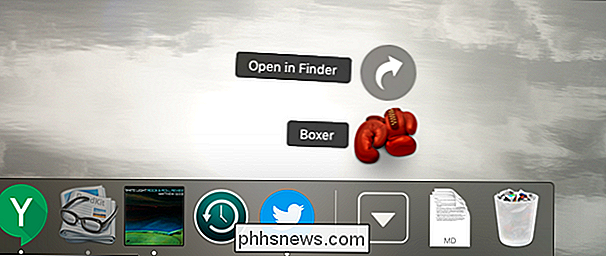
Starten Sie jetzt Boxer. Sie sehen drei Hauptoptionen. Wir beginnen mit einem Klick auf "Neues Spiel importieren".
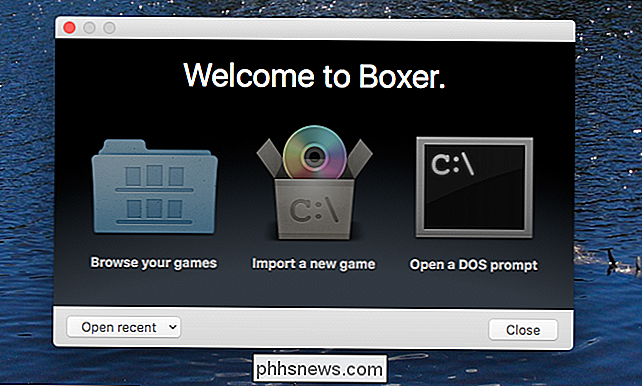
Wenn Sie eine CD für das Spiel haben, das Sie spielen möchten, legen Sie es ein und ziehen Sie das Laufwerk aus dem Finder in die Anwendung. Sie können auch über eine ISO-Datei einer gerippten CD oder nur einen Ordner mit den Installationsdateien ziehen. In meinem Fall werde ich Sim City 2000 von einem externen CD-Laufwerk installieren.
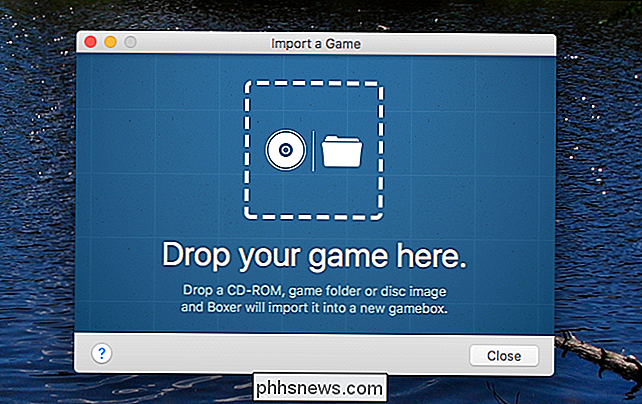
Boxer wird Sie dann bitten, das Installationsprogramm zu finden, indem Sie eine Liste von Optionen verwenden, die sich im Laufwerk oder Ordner befinden. Normalerweise ist es etwas wie "install.exe", aber das wird variieren.
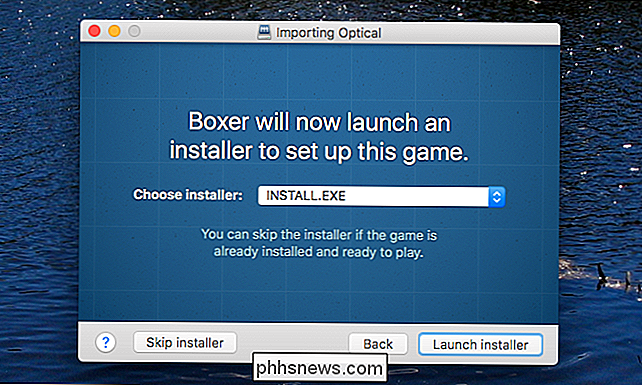
Als nächstes startet Boxer das DOS-basierte Installationsprogramm. Befolgen Sie die Schritte im Prozess. Boxer hilft Ihnen hilfreich zu wissen, welche Sound-Treiber am unteren Rand des Fensters verwendet werden, also stellen Sie sicher, dass Sie die Dinge richtig konfigurieren, wenn Sie gefragt werden. Die Installation wird genau so ausgeführt, wie Sie es in den 90er Jahren wissen.
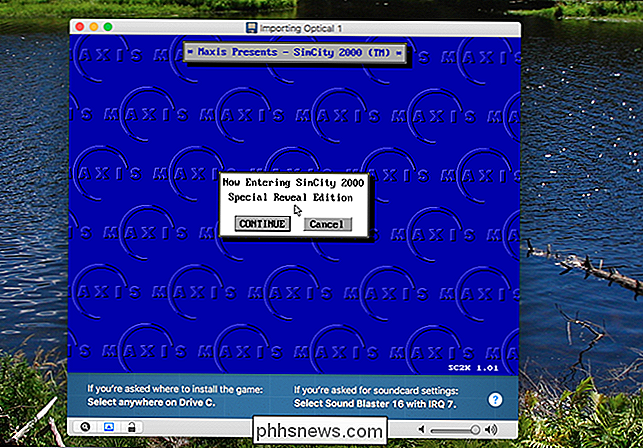
Wenn der Installationsvorgang abgeschlossen ist, werden Sie gefragt, ob das Installationsprogramm ordnungsgemäß ausgeführt wurde oder erneut ausgeführt werden muss. Klicken Sie auf "Finish Import", wenn Sie denken, dass der Prozess abgeschlossen ist.
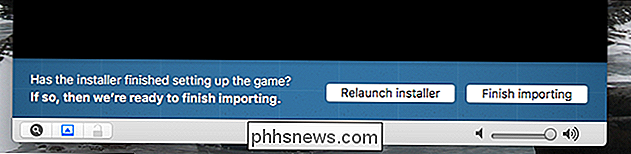
Jetzt können Sie dem Spiel einen Namen geben und sogar ein Bild. Ich empfehle Ihnen, mit Google Bildersuche eine Schachtelabdeckung für Ihr Spiel zu finden und dann das Bild auf Boxer zu ziehen.
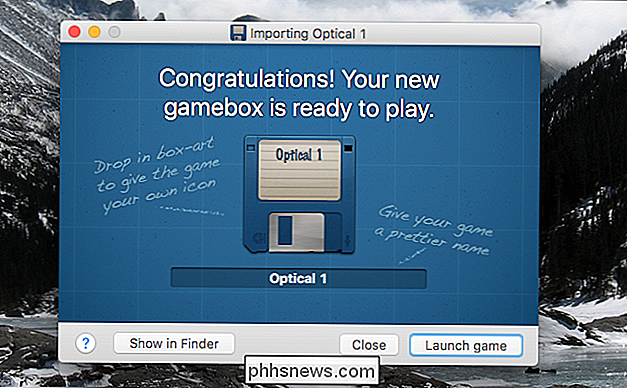
Das Ergebnis sieht gut aus.
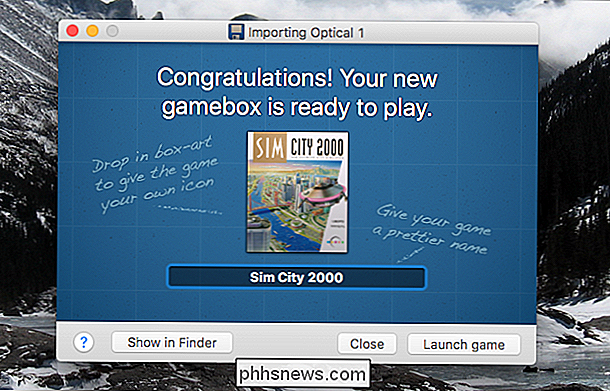
Spielen von DOS-Spielen mit Boxer
Sie können blättern Ihre Spiele im Finder: Sie befinden sich in einem Ordner namens "DOS Games", der sich in Ihrem Home-Ordner befindet.
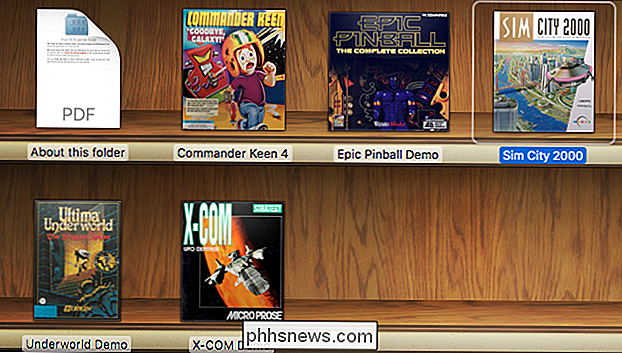
Fahren Sie fort und starten Sie das Spiel, das Sie gerade installiert haben. Beim ersten Start des Spiels wird eine DOS-basierte Eingabeaufforderung angezeigt. Sie können auf die ausführbare Datei für das Spiel von den Wahlen im unteren Bildschirmrand klicken. In diesem Fall suchen wir nach "sc2000.exe".
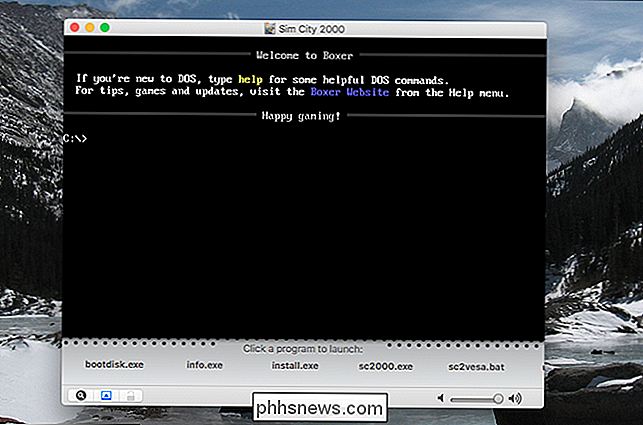
Sobald Sie das tun, werden Sie gefragt, ob diese Anwendung beim nächsten Mal automatisch ausgeführt werden soll. Wenn das Spiel ohne Probleme läuft, klicken Sie auf "Jedes Mal starten".
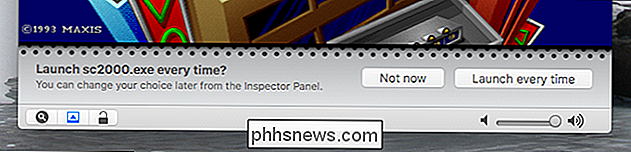
Der schwierige Teil ist fertig! Jetzt können Sie Ihr Spiel genießen.

Konfigurieren Boxer, um Dinge richtig zu machen
Während Sie ein Spiel spielen, werden Ihre Maus und Tastatur von Boxer "gefangen". Um Maus und Tastatur außerhalb des Fensters zu verwenden, halten Sie die Befehlstaste gedrückt und klicken Sie auf eine beliebige Stelle.
Sobald Sie dies getan haben, können Sie Boxer> Einstellungen in der Menüleiste anzeigen. Von hier aus können Sie ändern, wo Boxer Ihre Spiele speichert, was Boxer beim ersten Öffnen tut, und einige Anzeigeeinstellungen konfigurieren.
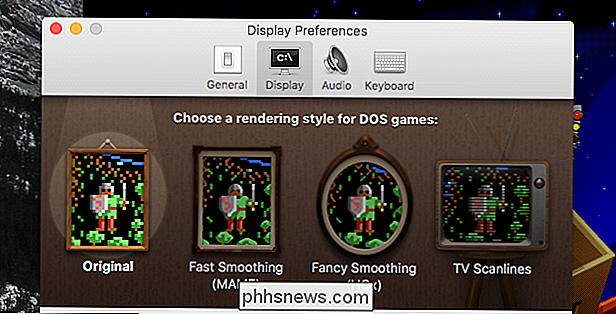
Vier Hauptoptionen lassen Sie zwischen dem Glätten von Grafiken oder dem Hinzufügen von Scanlinien wählen, die das Aussehen eines Vintage Computermonitor. Sie finden auch Möglichkeiten, MT-32-ROMs hinzuzufügen, damit die Musik bestimmter Spiele funktioniert.
Und das war's! Sie haben jetzt eine einfache Möglichkeit, jedes DOS-Spiel auf Ihrem Mac zu installieren. Sie könnten sogar Windows 3.1 installieren. wenn du wirklich verrückt werden willst. Viel Spaß!

So erhalten Sie mehr aussagekräftige Batteriestatistiken auf Ihrem Android-Handy
Android Akkulaufzeit und die Tools zur Überwachung der Nutzung sind in den letzten Jahren besser geworden, aber die Aktienoptionen sind immer noch manchmal nicht genug . Aber es gibt Möglichkeiten, den Akkuverbrauch und die verbleibende Zeit zu messen und sogar Apps zu finden, die deinen kostbaren Saft stehlen.

WPAD in Windows deaktivieren, um in öffentlichen Wi-Fi-Netzwerken sicher zu bleiben
Mit der automatischen Webproxydisposition (WPAD) können Organisationen einen Proxyserver auf Ihrem System automatisch konfigurieren. Windows aktiviert diese Einstellung standardmäßig. Hier ist, warum das ein Problem ist. WPAD ist wirklich nützlich, wenn eine Organisation wie Ihre Firma oder Schule einen Proxy-Server für Ihre Verbindung zu ihrem Netzwerk konfigurieren muss.



